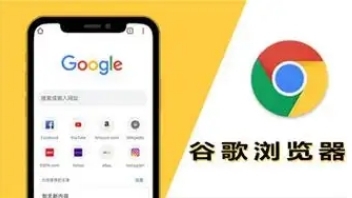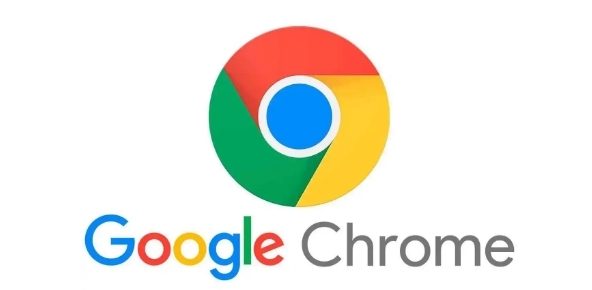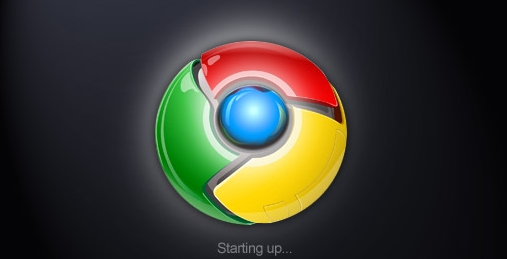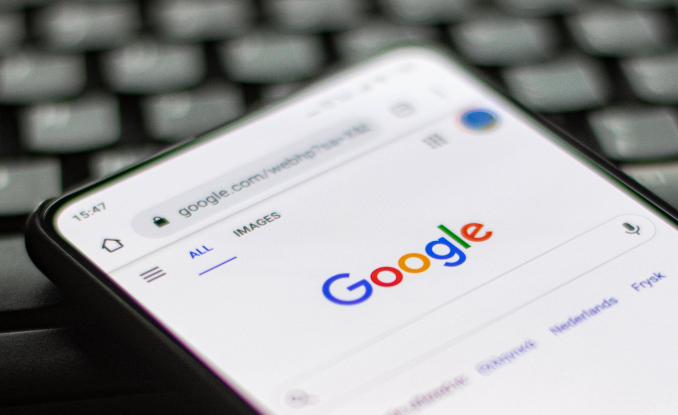首先,检查视频播放器设置。在谷歌浏览器中打开下载的视频,查看播放器的音量控制是否打开,且未调至最低。同时,检查是否有静音选项被误选。若视频播放器有音频输出设备选择功能,确保其选择了正确的设备,如扬声器或耳机,因为错误的设备选择可能导致声音无法正常输出。
其次,确认系统音频设置。右键点击电脑桌面右下角的音量图标,选择“声音”选项,在弹出的窗口中,检查默认播放设备是否正确。若连接了外部音频设备,如耳机或音响,确保其连接正常且被系统识别。还可在声音窗口中进行音频测试,以确定系统音频功能是否正常,排除因系统音频设置问题导致视频无声的可能。
然后,查看浏览器插件与扩展程序。某些浏览器插件或扩展程序可能与视频音频播放产生冲突。可暂时禁用所有插件和扩展程序,方法是点击谷歌浏览器右上角的三个点,选择“更多工具”,再点击“扩展程序”,逐一禁用已安装的插件和扩展。然后重新加载视频,看是否能正常播放声音。若发现是某个插件或扩展导致的问题,可考虑将其删除或更换其他类似功能的插件。
接着,检查视频文件本身。尝试使用其他媒体播放器打开下载的视频文件,如VLC播放器等。如果在其他播放器中视频仍有声,则说明问题可能出在谷歌浏览器的解码或播放设置上;若在其他播放器中也无声,可能是视频文件在下载过程中出现错误,导致音频数据缺失或损坏,此时需要重新下载视频。
最后,更新谷歌浏览器和相关驱动程序。旧版本的浏览器可能存在音频播放方面的漏洞或兼容性问题。进入浏览器的“设置”中的“关于Chrome”页面,检查并更新浏览器到最新版本。同时,更新电脑的声卡驱动程序,可通过设备管理器找到声卡设备,右键点击选择“更新驱动程序”,按照提示完成更新,以确保浏览器和系统能够正常处理音频播放。通过以上方法,可排查谷歌浏览器下载视频无声问题。